
最新最全excel表格常用函数及用法
14页1、 excel 常用函数以及用法M 1、行或列求和 以最常见的工资表(如上图)为例,它的特点是需要对行或列内的若干单元格求和。 比如,求该单位 2001 年 5 月的实际发放工资额,就可以在 H13 中输入公式: =M(H3:H12) 2、区域求和 区域求和常用于对一张工作表中的所有数据求计。此时你可以让单元格指针停留在存放结果的单元格,然后在 Excel 编辑栏输入公式=M(),用鼠标在括号中间单击,最后拖过需要求和的所有单元格。若这些单元格是不连续的,可以按住 Ctrl 键分别拖过它们。对于需要减去的单元格,则可以按住 Ctrl 键逐个选中它们,然后用手工在公式引用的单元格前加上负号。当然你也可以用公式选项板完成上述工作,不过对于 M 函数来说手工还是来的快一些。比如,H13 的公式还可以写成: =M(D3:D12,F3:F12)-M(G3:G12) 3、注意 M 函数中的参数,即被求和的单元格或单元格区域不能超过 30 个。换句话说,M 函数括号中出现的分隔符(逗号)不能多于 29 个,否则 Excel 就会提示参数太多。对需要参与求和的某个常数,可用=M(单元格区域,常数)的形式
2、直接引用,一般不必绝对引用存放该常数的单元格。 MIF MIF 函数可对满足某一条件的单元格区域求和,该条件可以是数值、文本或表达式,可以应用在人事、工资和成绩统计中。 仍以上图为例,在工资表中需要分别计算各个科室的工资发放情况。 要计算销售部 2001 年 5 月加班费情况。则在 F15 种输入公式为 =MIF($C$3:$C$12,销售部,$F$3:$F$12) 其中$C$3:$C$12为提供逻辑判断依据的单元格区域,销售部为判断条件即只统计$C$3:$C$12 区域中部门为销售部的单元格,$F$3:$F$12 为实际求和的单元格区域。 二、与函数图像有关的函数应用 我想大家一定还记得我们在学中学数学时,常常需要画各种函数图像。那个时候是用坐标纸一点点描绘,常常因为计算的疏忽,描不出平滑的函数曲线。现在,我们已经知道 Excel 几乎囊括了我们需要的各种数学和三角函数,那是否可以利用 Excel 函数与 Excel 图表功能描绘函数图像呢?当然可以。 三、常见数学函数使用技巧-四舍五入 在实际工作的数学运算中,特别是财务计算中常常遇到四舍五入的问题。虽然,excel 的单元格格式中
3、允许你定义小数位数,但是在实际操作中,我们发现,其实数字本身并没有真正的四舍五入,只是显示结果似乎四舍五入了。如果采用这种四舍五入方法的话,在财务运算中常常会出现几分钱的误差,而这是财务运算不允许的。那是否有简单可行的方法来进行真正的四舍五入呢?其实,Excel 已经提供这方面的函数了,这就是 ROUND 函数,它可以返回某个数字按指定位数舍入后的数字。 在 Excel 提供的数学与三角函数中提供了一个名为 ROUND(number,num_digits)的函数,它的功能就是根据指定的位数,将数字四舍五入。这个函数有两个参数,分别是 number 和 num_digits。其中 number 就是将要进行四舍五入的数字;num_digits 则是希望得到的数字的小数点后的位数。如图 3 所示: 单元格 B2 中为初始数据 0.123456,B3 的初始数据为 0.234567,将要对它们进行四舍五入。在单元格 C2 中输入=ROUND(B2,2),小数点后保留两位有效数字,得到 0.12、0.23。在单元格 D2 中输入=ROUND(B2,4),则小数点保留四位有效数字,得到 0.12
4、35、0.2346。 附注:Excel 的数学和三角函数一览表 ABS 工作表函数 返回参数的绝对值 ACOS 工作表函数 返回数字的反余弦值 ACOSH 工作表函数 返回参数的反双曲余弦值 ASIN 工作表函数 返回参数的反正弦值 ASINH 工作表函数 返回参数的反双曲正弦值 ATAN 工作表函数 返回参数的反正切值 ATAN2 工作表函数 返回给定的 X 及 Y 坐标值的反正切值 ATANH 工作表函数 返回参数的反双曲正切值 CEILING 工作表函数 将参数 Number 沿绝对值增大的方向,舍入为最接近的整数或基数 COMBIN 工作表函数 计算从给定数目的对象集合中提取若干对象的组合数 COS 工作表函数 返回给定角度的余弦值 COSH 工作表函数 返回参数的双曲余弦值 COUNTIF 工作表函数 计算给定区域内满足特定条件的单元格的数目 DEGREES 工作表函数 将弧度转换为度 EVEN 工作表函数 返回沿绝对值增大方向取整后最接近的偶数 EXP 工作表函数 返回 e 的 n 次幂常数 e 等于 2.71828182845904,是自然对数的底数 FACT 工作表函数
《最新最全excel表格常用函数及用法》由会员豆浆分享,可在线阅读,更多相关《最新最全excel表格常用函数及用法》请在金锄头文库上搜索。

小学数学开学第一课05223
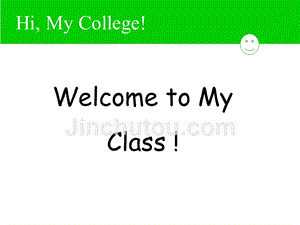
大学英语 第一课
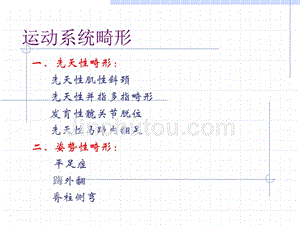
外科学第9版第57章运动系统畸形上
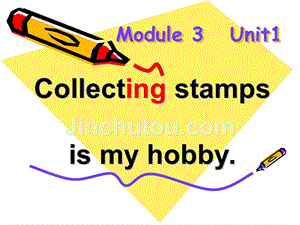
外研版六年级上Collecting stamps is my hobby ppt

四上语文始业教育

华东师大版八年级数学上册12.1.1同底数幂的乘法
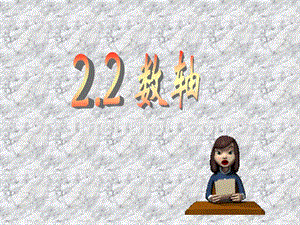
北师大版数学七年级上册数轴课件

北师大版六年级上《扇形统计图》ppt

初等数学研究(第一讲)

初中英语开学第一课99495

初中地理开学第一课05818

初中化学绪言课件199643

初一上-画画你我他美术课件111
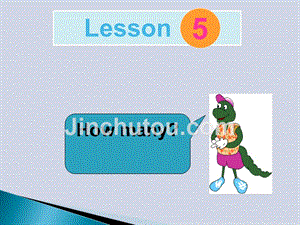
冀教版小学英语三年级上册第五课 课件

信息技术开学第一课(常规)05930

人教版高中英语必修一UNIT2Reading课件

九年级第1期英语周报(GZ)参考答案

二年级上册第一课《小蝌蚪找妈妈》(部编版)98317

中职英语开学第一课

中国美术简史之元代
 高一端午作文7篇.doc
高一端午作文7篇.doc
2023-08-14 12页
 中班亲子游戏大脚小脚走教案反思.doc
中班亲子游戏大脚小脚走教案反思.doc
2022-11-14 11页
 大班美术活动蔬菜也美丽教案.doc
大班美术活动蔬菜也美丽教案.doc
2023-12-21 3页
 快乐初一满分作文.doc
快乐初一满分作文.doc
2022-12-26 8页
 大班社会感恩教案反思.doc
大班社会感恩教案反思.doc
2023-12-26 5页
 农村元宵节赏花灯作文5篇.doc
农村元宵节赏花灯作文5篇.doc
2023-07-01 6页
 环境标志产品技术要求 防水涂料 HJ 457-2009.docx
环境标志产品技术要求 防水涂料 HJ 457-2009.docx
2023-06-07 11页
 澄城县医院DSA 核技术利用项目环境影响报告.docx
澄城县医院DSA 核技术利用项目环境影响报告.docx
2022-09-06 171页
 六年级成绩单评语4篇.doc
六年级成绩单评语4篇.doc
2024-03-16 6页
 2023年10月湖北襄阳市谷城县部分事业单位公开招聘冲刺卷(一).doc
2023年10月湖北襄阳市谷城县部分事业单位公开招聘冲刺卷(一).doc
2022-09-27 22页

